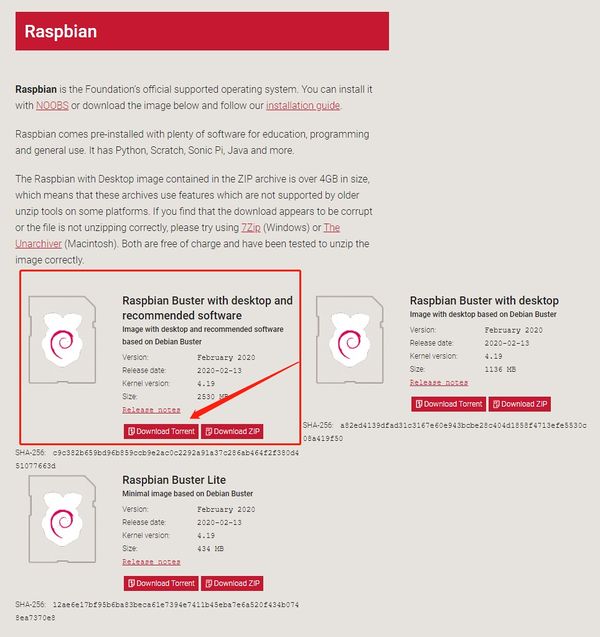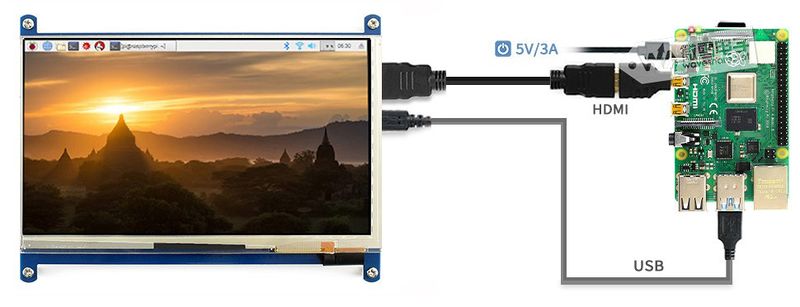|
|
|
|
|
|
|
|
|
基本信息
|
|
|
| 分类:
|
Raspberry Pi开发板
|
| 主控:
|
Rasbperry Pi 4 Model B
|
| {{{userDefinedInfo1}}}:
|
{{{userdefinedvalue1}}}
|
| {{{userDefinedInfo2}}}:
|
{{{userdefinedvalue2}}}
|
| {{{userDefinedInfo3}}}:
|
{{{userdefinedvalue3}}}
|
| {{{userDefinedInfo4}}}:
|
{{{userdefinedvalue4}}}
|
| {{{userDefinedInfo5}}}:
|
{{{userdefinedvalue5}}}
|
| {{{userDefinedInfo6}}}:
|
{{{userdefinedvalue6}}}
|
| 品牌:
|
树莓派
|
|
|
|
|
|
|
相关产品
|
|
|
| Raspberry Pi开发板
|
|
|
|
|
| {{{Product1}}}
|
| {{{Product2}}}
|
| {{{Product3}}}
|
| {{{Product4}}}
|
|
|
|
|
产品概述
我是树莓派4代B型,相比3B+,我的处理器速度显著提升,拥有丰富的多媒体,多个内存版本和更出色的连接性,集成了连接USB 2和USB 3端口的PCIe链路以及本机连接的以太网控制器,它具有极大改进的GPU功能集,输入/输出速度更快。
产品尺寸

如何使用
1、 准备好:SD卡、读卡器。
2、 下载系统(戳我下载)莓派需要下载最新发布的系统才能使用。
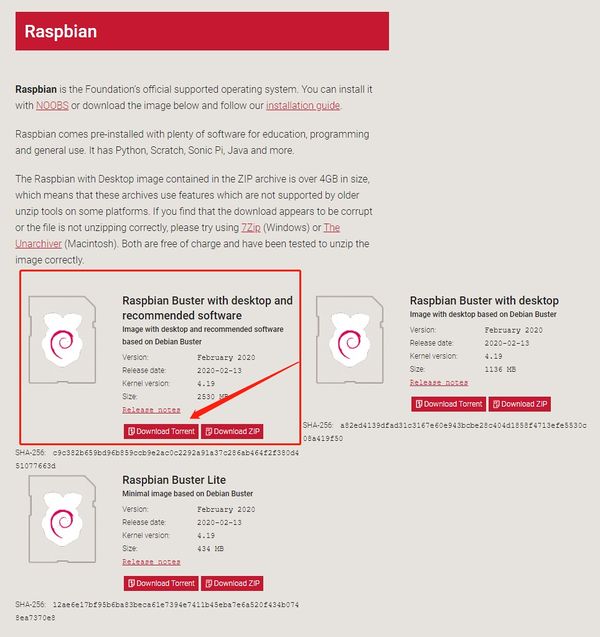
3、 格式化SD卡:使用读卡器将SD卡插入到电脑,使用SDFormatter.exe软件格式化SD 卡。点击这里下载SDFormatter.exe ,点击格式化格式SD卡。
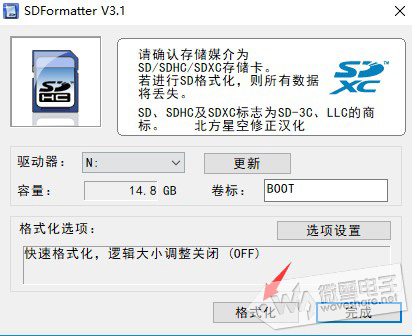
4、 烧写镜像:用Win32DiskImager.exe烧写镜像。选择要烧写的镜像,点击“Write”进行烧写,点这里下载Win32DiskImager.exe。烧录完成后,会提示你是否要格式化,这里需要点击取消
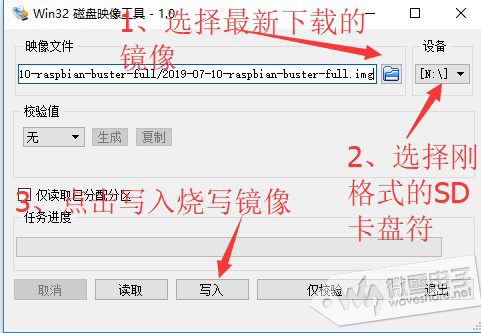
5、 启动RPI4B:将烧写完后的SD 卡插入树莓派,接入5V 3A的Type-C接口的适配器启动树莓派。正常可以看到Power灯常亮红色,ACT绿灯闪烁。

6、 接入屏幕鼠标键盘等外设开始你的树莓派之旅。
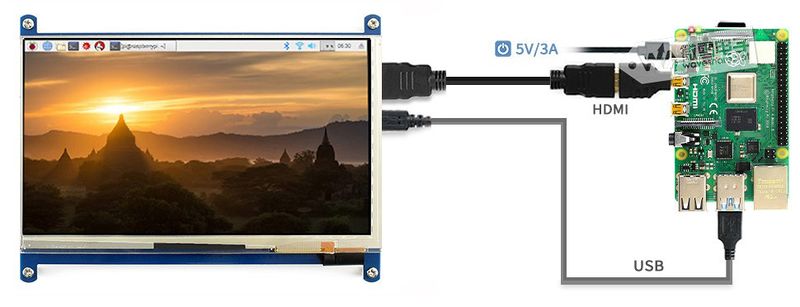
相关链接
树莓派系列教程
批量下载教程——请戳☛